Ecrire en suivant une courbe
en utilisant InkScape
Je ne sais pas si j'aurais le temps de faire le chalenge de Monique #7, mais en le voyant, je me suis rappelée que je ne savais toujours pas faire suivre une courbe à un texte. En cherchant un peu, j'ai trouvé ce tuto qui explique comment courber un texte avec Gimp, mais même si ça peu parfois être utile, la qualité du résultat n'est super !
Sur le forum DigiScapbook, Violaine indique dans ce message qu'il faut utiliser Inkscape pour faire ce genre de chose. En effet, GIMP est un outil bitmap, alors que Inkscape est un outil vectoriel, ce qui lui permet d'être bien meilleur dans les déformations d'objets.
Me voilà donc partie...
J'ai d'abord créé un cercle en choisissant l'outil approprié (le rond rose dans la barre des outils sur le côté gauche de la fenêtre)
en maintenant la touche Ctrl appuyée pour ne pas faire une ellipse.
Avec Objet/remplissage et contour on peut supprimer le remplissage, mais on laisse le contour pour l'instant.
L'outil de texte (le A dans la barre des outils) permet ensuite de taper un texte, et le menu Texte/Texte et police (ou le T dans la barre des raccourcis en haut)
permet d'en changer la taille et la police. On pourra aussi changer ça plus tard...
Voilà donc où on en est pour l'instant :

Il faut ensuite sélectionner le cercle et le texte (comme dans beaucoup d'outil, on sélectionne plusieurs choses en maintenant la touche Shift et en cliquant sur les différents objets).
On choisit ensuite Texte/Mettre suivant un chemin.
Violaine indique qu'elle a utilisé Texte/Convertir en texte, mais je n'en ai pas eu besoin...
On obtient ça :
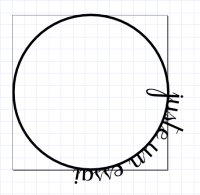
Hé ! je ne voulais pas écrire dans ce sens là, moi !!!
Après différents essais (et beaucoup de grommellements), j'ai compris qu'un chemin avait un point de départ, et un sens. Une fois qu'on le dit, ça parait assez évident...
Mais pour trouver ça, j'ai essayé en dessinant moi même un chemin
à l'aide de l'outil Tracer de courbe
 .
.
On peut ensuite modifier ce chemin avec l'outil Editer les noeuds et contrôle d'un chemin

qui donne accès à plein d'outil :
 .
.
J'ai joué avec ça pendant un moment :

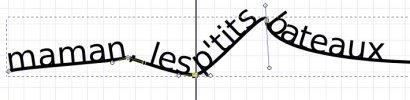
Modifier le chemin
Revenons à notre cercle. Dans ce cas, il est clair que l'on veut changer le sens du chemin.
Il faut donc d'abord sélectionner le cercle, et faire Chemin/Objet en chemin pour transformer le cercle en un chemin modifiable,
puis Chemin/Inverser, et miracle, le texte change de sens :

Ensuite, on voudrait bien tourner un peu tout ça. Facile avec Objet/Transformation/Rotation.
Mais attention à sélectionner le cercle et non pas le texte...
On peut ensuite ajuster l'angle (en positif ou négatif). Et voilà :

On vérifie que le texte est toujours éditable. D'ailleurs, on peut encore changer la police et sa taille :


Maintenant, on aimerait bien faire disparaître le cercle. Attention, si on l'efface, le texte redevient plat !
On va donc choisir Objet/Remplissage et contours dans l'onglet Remplissage du contour, sélection la croix (pas de contour).
Attention, après avoir fait ça, il devient très difficile de sélectionner le cercle pour le déplacer, ou modifier la rotation par exemple.
C'est néanmoins possible en utilisant Edition/Recherche ou Edition/Editeur XML.
Retour à Gimp

Enfin, on va importer ce texte dans GIMP en faisant
Ficher/Exporter en bitmap puis, ouvrir le fichier ainsi générer dans GIMP.
Et voilà le travail :










Commentaires
1. Le jeudi 1 mars 2007 à 19:22, par Stephanie
Ajouter un commentaire
Suite aux attaques de méchants spameurs, les commentaires pour ce billet sont fermés pour l'instant... Si vous voulez, vous pouvez m'envoyer un petit message à : chenapouille chez free point fr.